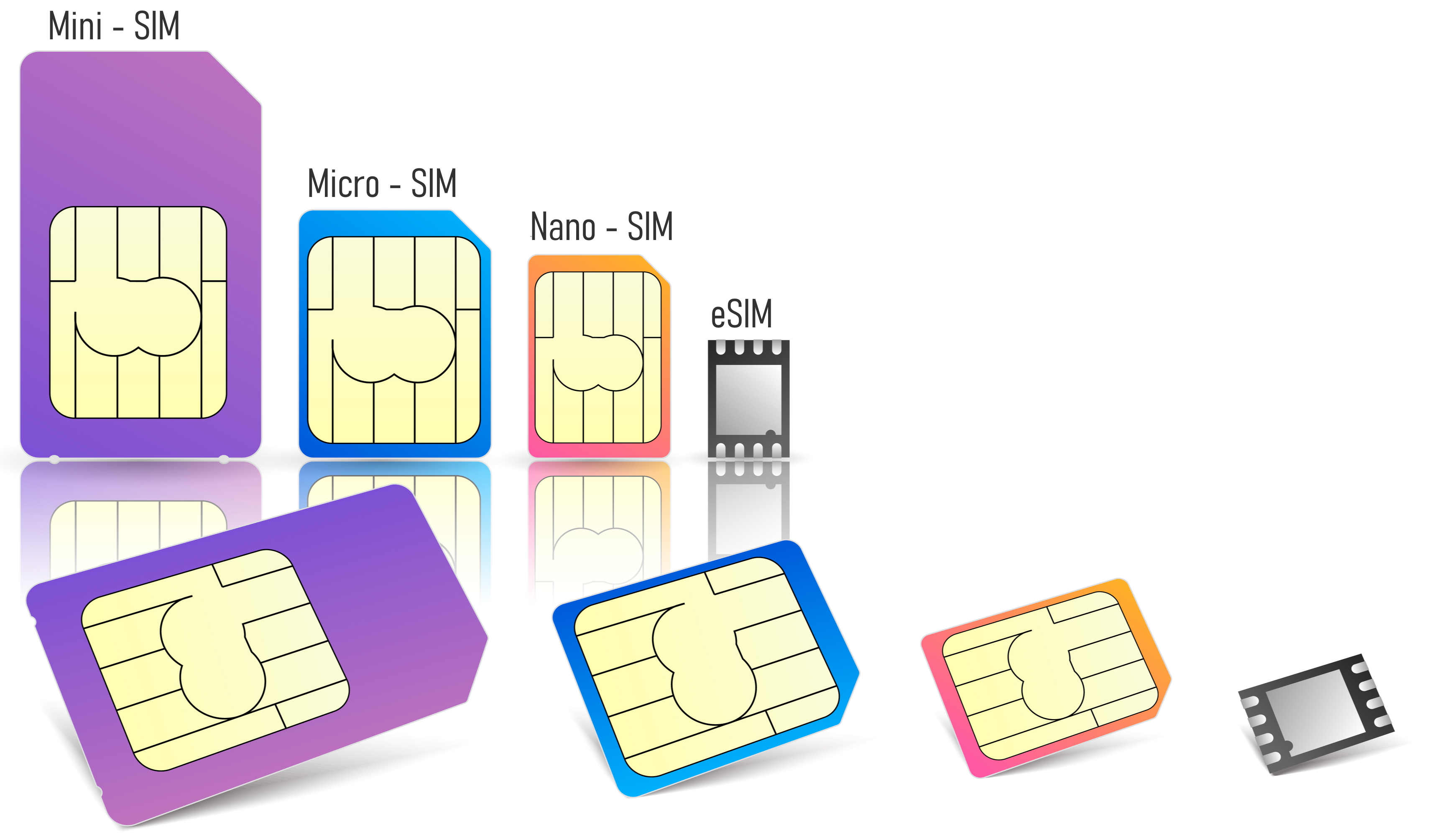Технология eSIM появилась впервые в iPhone XR и Xs, с тех пор став одной из самых незаменимых. Это удобно и Apple, и самим пользователям: смартфону не нужна вторая физическая сим-карта, за счет чего в корпусе iPhone появляется драгоценное пространство, которое разработчики явно используют с умом. Кроме того, eSIM наряду с физической карточкой можно переносить с одного смартфона на другой — возможность, оказывается, есть в iOS 16. Впрочем, вы можете это сделать даже если не планируете обновляться на новую версию iOS в будущем. Рассказываем, как перенести eSIM с одного Айфона на другой.
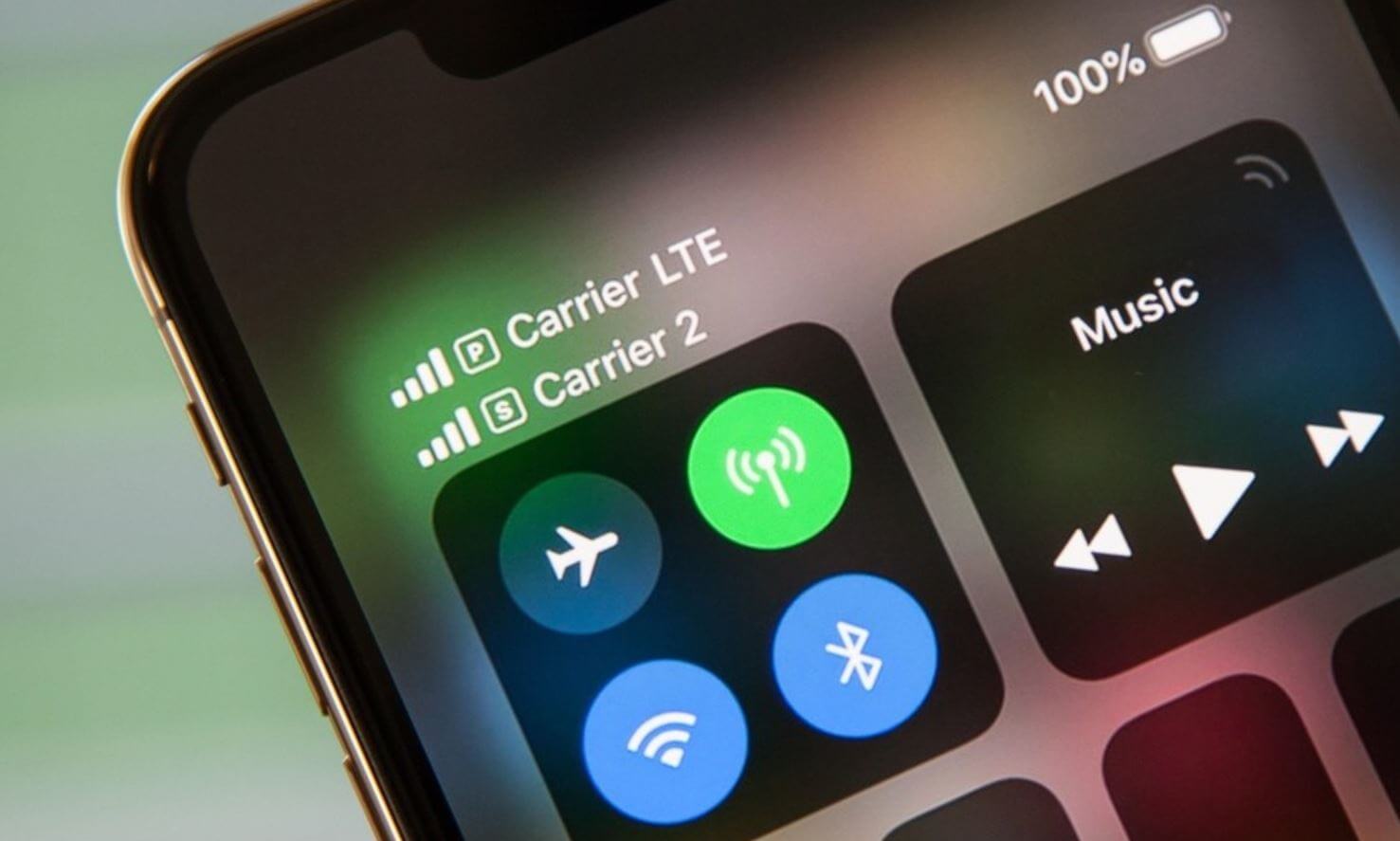
Разбираемся, как перенести eSIM с одного Айфона на другой
🔥 ПОДПИСЫВАЙТЕСЬ К НАШЕМУ ЯНДЕКС.ДЗЕНУ: ТАМ ОЧЕНЬ ИНТЕРЕСНО
Перенос eSIM с Айфона на Айфон
Возможно, вы не знали, но eSIM перед переносом нужно извлечь из старого iPhone. Физически, конечно, этого не получится сделать — только программно, ведь работа с виртуальной симкой осуществляется с помощью профилей. Фишка eSIM в том, что она может работать только на одном устройстве, поэтому перед переносом нужно удалить eSIM из Айфона — в противном случае, вы попросту не сможете добавить карточку в новый телефон.

Сначала нужно удалить eSIM с iPhone
- Зайдите в Настройки.
- Выберите «Сотовая связь» и в графе «Сотовые тарифы» выберите номер, который нужно удалить.
- Нажмите «Удалить сотовый тариф».
Ватсап поворачивается к нам лицом. Что нового появится в мессенджере
После этого номер можно будет добавить на новое устройство: учтите, что QR-код для eSIM может быть одноразовым или многоразовым. В первом случае, вам придется обратиться к оператору, чтобы получить новый. Если он многоразовый, то просто добавьте его в новый iPhone.
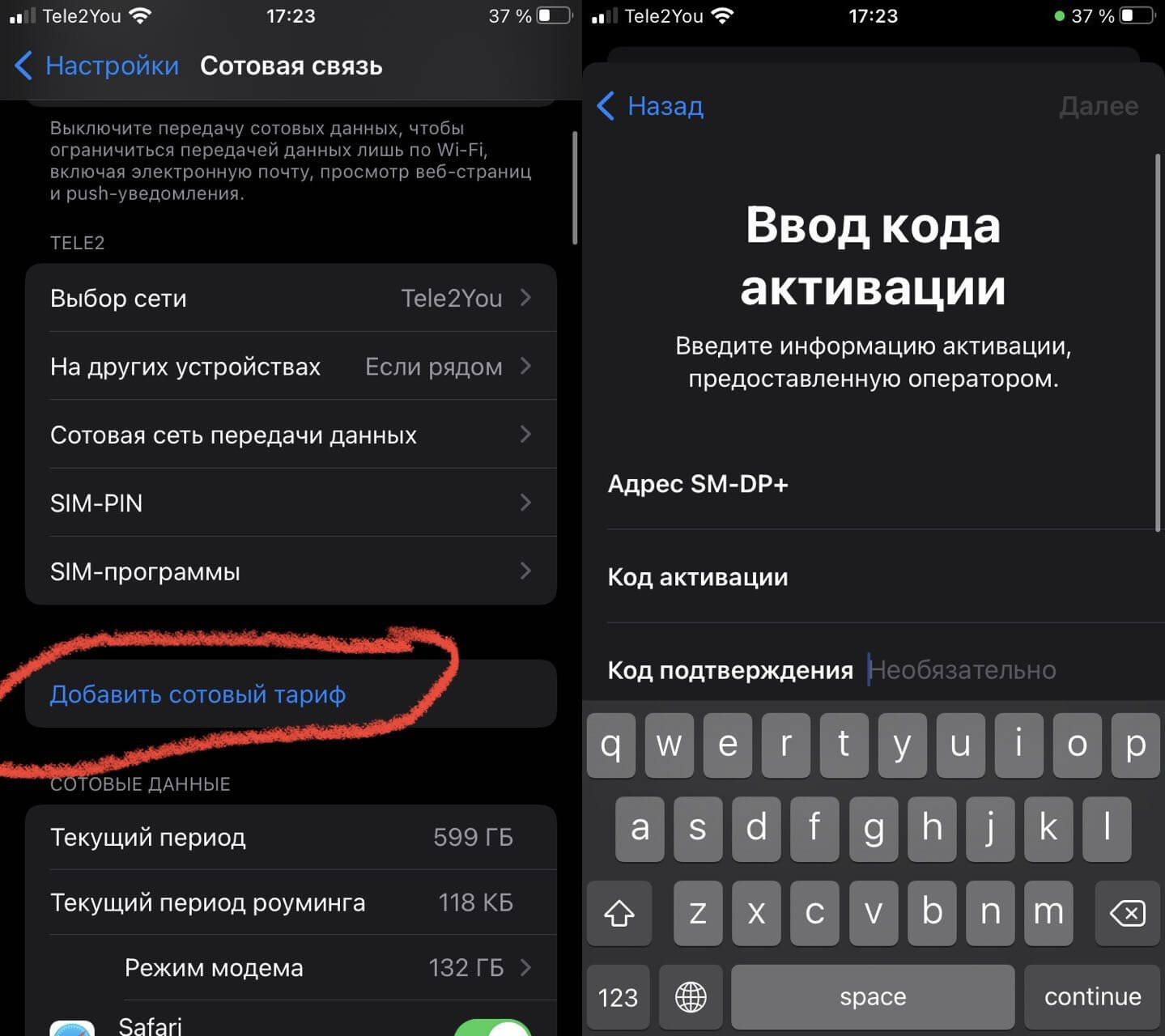
После этого добавьте eSIM в новый iPhone
- Зайдите в Настройки и выберите «Сотовая связь».
- Нажмите «Добавить сотовый тариф».
- Направьте камеру на QR-код, отсканируйте его и следуйте инструкции.
Но такой способ не самый удобный и требует большого количества манипуляций. Поэтому в iOS 16 добавили классную фишку для переноса eSIM — обновить iPhone стоит хотя бы ради нее.
⚡️ Приложения, удаленные из App Store, вы можете найти в нашем удобном каталоге
Как быстро перенести eSIM на новый iPhone
Обновление iOS 16, которое выйдет уже это осенью, содержит в себе не только всем известные изменения, но и возможность переноса номера: теперь вы сможете перенести виртуальную SIM-карту по Bluetooth на новый iPhone. Раньше так сделать было нельзя: приходилось обращаться к оператору или заходить в его приложение, но новый способ позволит избежать даже сканирования QR-кодов. Работает способ только при условии, если на обоих смартфонах нужно включить Bluetooth, они должны быть разблокированы и на них установлена iOS 16.
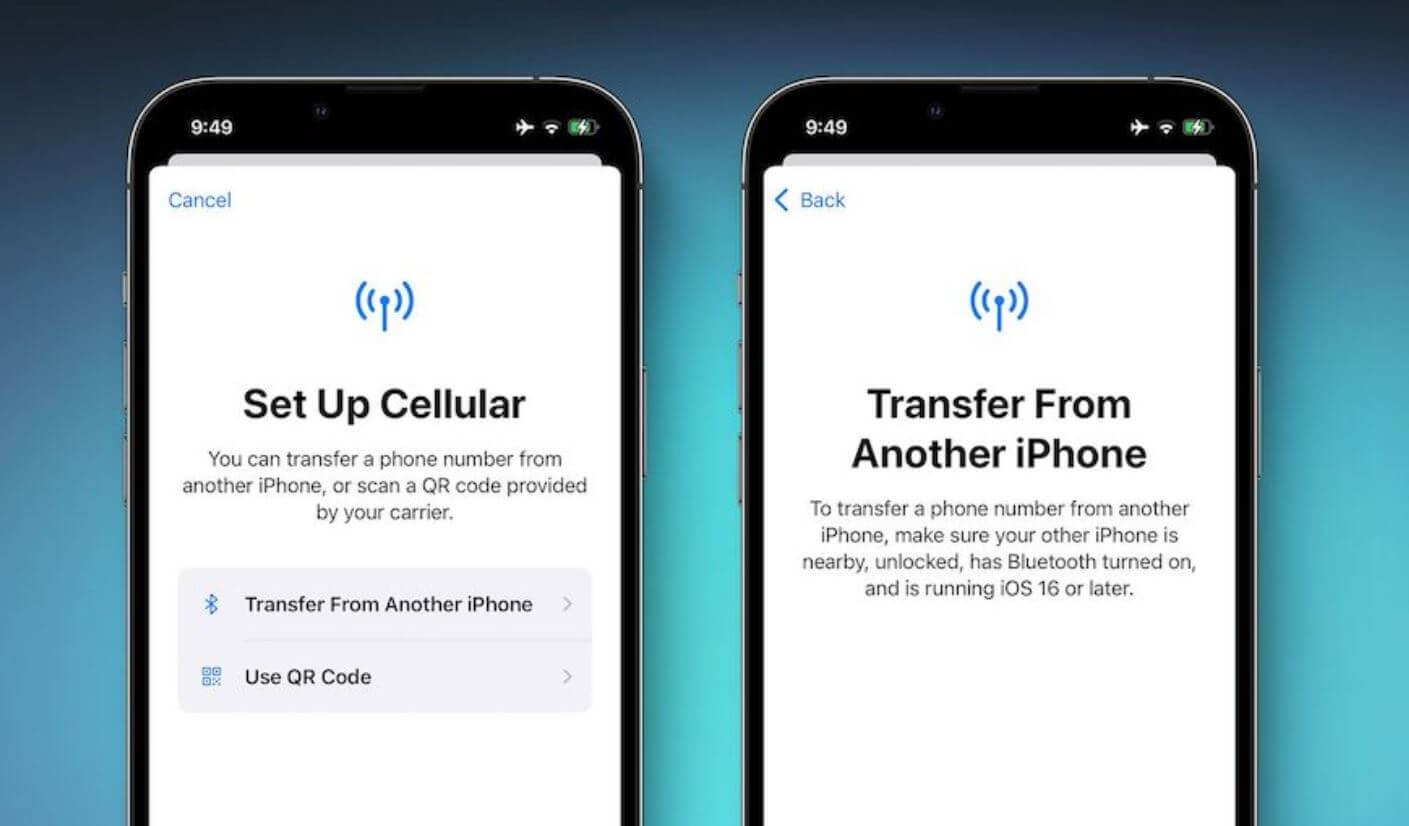
Перекинуть eSIM можно будет прямо по Bluetooth
- Далее откройте Настройки, выберите «Сотовая связь».
- Нажмите «Настроить eSIM».
- Выберите «Перенос с другого iPhone».
- Следуйте подсказкам системы.
Функция переноса eSIM на другой iPhone будет полезна в том случае, когда номер нужно перенести быстро, а обратиться к оператору нет возможности. Правда, фишка может не работать: оператор может наложить запрет на перенос, но это маловероятно. Возможно, не все операторы будут поддерживать эту функцию сразу после выхода iOS 16, поэтому придется немного подождать. Впрочем, это очень полезная функция, которая позволит сократить количество обращений в поддержку.
Как Apple выбирает обои для iPhone и где их берет
Впрочем, уже сейчас некоторые виртуальные операторы позволяют перенести eSIM через приложение. Это также экономит много времени.
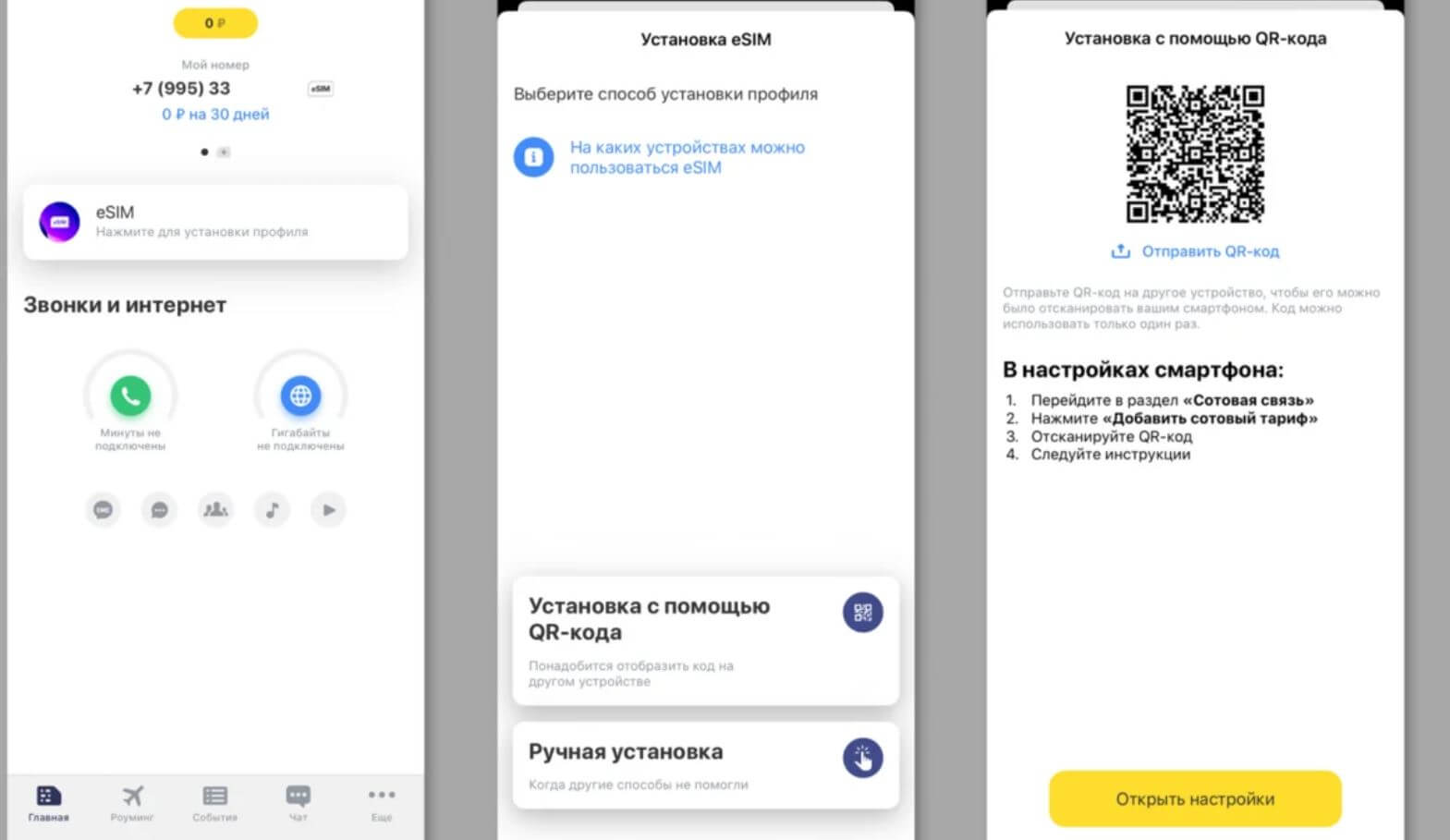
Тинькофф Мобайл позволяет перенести eSIM через приложение
- Установите приложение оператора на iPhone.
- Войдите в учетную запись.
- Появится QR-код: можете заскринить его и отправить на другое устройство, чтобы потом отсканировать.
- После этого следуйте настройкам системы.
Вполне вероятно, что появление нового способа переноса eSIM — тонкий намек на то, что Apple хочет избавиться от физических сим-карт в iPhone. Но делать будут не моментально, а постепенно. Во всяком случае, об этом говорят эксперты из западных изданий: считается, что Apple может начать продавать модели только с eSIM или eSIM + физической карточкой. Эксперимент вряд ли будет носить массовый характер: вероятно, компания ограничится выпуском Айфонов без физических сим-карт только в одном регионе.
❗️ ПОДПИСЫВАЙТЕСЬ НА НАШ ТЕЛЕГРАМ-ЧАТ
Впрочем, появление iPhone без сим-карты — не пустой трёп. Выпустить такой смартфон мечтал еще сам Стив Джобс, поэтому такой шаг можно рассматривать как постепенное превращение в iPhone без разъёмов. Кроме того, во времена застоя рынка смартфонов для Apple это еще и отличная возможность улучшить iPhone. Как уже говорилось выше, слот для физической симки занимает много места, а ведь его можно использовать для добавления новых датчиков.
eSIM в iPhoneiOS 16Советы по работе с Apple
eSIM — электронный аналог SIM-карты, использование которого поддерживают некоторые модели смартфонов Apple, Samsung, Huawei и других брендов. Сохраните на гаджете несколько электронных SIM-карт, и вы сможете с лёгкостью между ними переключаться. Мы расскажем, как это сделать.
Что нужно для использования eSIM МТС — совсем коротко
- У вас должен быть смартфон, поддерживающий eSIM. На самом новом, но несовместимом гаджете электронная SIM-карта работать не будет.
- Актуальные модели с поддержкой eSIM, которые можно купить прямо сейчас, мы собрали на этой странице. Почему покупать нужно именно там? Ну хотя бы потому, что мы предложим вам и бесплатную рассрочку, и возможность получить солидную скидку, если вы захотите сдать свой старый гаджет.
- Если у вас ещё нет QR-кода для eSIM, то для начала у вас должна быть обычная SIM-карта МТС. Если нет и её, купите — это можно сделать онлайн. Начните отсюда.
- Вы должны активировать eSIM на своём смартфоне. Ниже мы подробнее расскажем, как именно.
eSIM — отличный способ получить на своём гаджете второй номер, даже если ваш смартфон не двухсимочный, как, например, поставляемые в Россию iPhone.
Как активировать eSIM МТС
Итак, у вас есть eSIM, и вы получили вот такой ваучер с QR-кодом. Возможно, QR-код вы получили по электронной почте при оформлении SIM-карты онлайн с последующей заменой на eSIM, — процесс активации будет аналогичным.
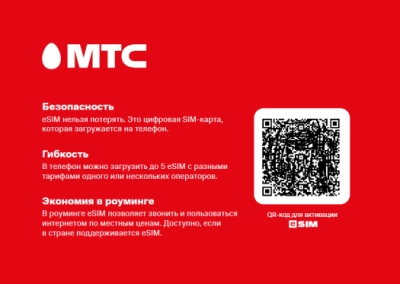
QR-код eSIM карты — это доступ к вашему номеру. Храните его в надёжном месте.
Давайте добавим eSIM на ваш смартфон. Рассмотрим процесс на примере iPhone — на других гаджетах всё происходит примерно так же.
Какой бы модели ни был ваш гаджет, убедитесь, что на нём есть доступ к интернету — без этого никак. Если в смартфоне нет SIM-карты, обеспечьте подключение по Wi-Fi.
В настройках iPhone выберите пункт «Добавить сотовый тариф» в разделе «Сотовая связь».
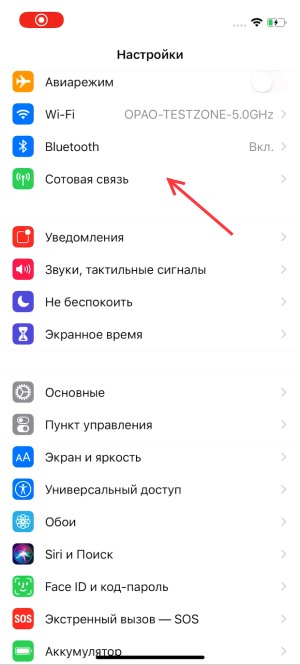
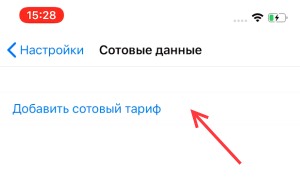
На смартфоне Samsung для активации eSIM в настройках пройдите по пути Подключения — Диспетчер SIM-карт — Добавить Мобильный тариф. Если у вас Huawei или Honor, то Мобильная сеть — Управление SIM-картами — SIM 2 — eSIM-карта.
Далее вам нужно отсканировать QR-код с ваучера.
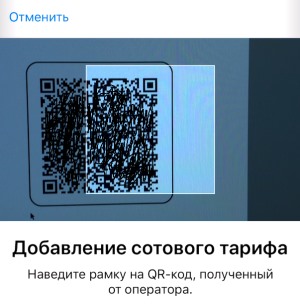
После сканирования нажмите на «Добавить сотовый тариф».
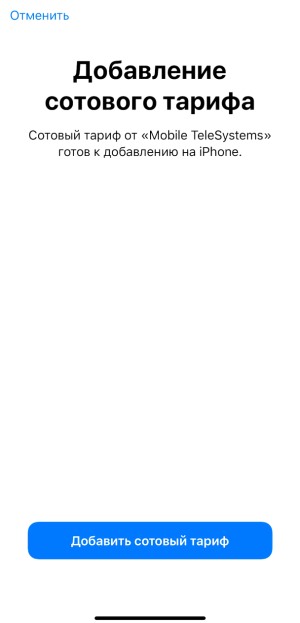
В течение некоторого времени вы будете видеть анимацию активации SIM-карты. Дождитесь завершения.
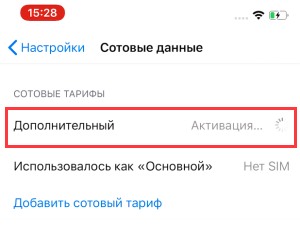
Ваша электронная SIM-карта работает. Нажав на указанный на картинке пункт, вы сможете при необходимости её временно отключить, а потом включить обратно.
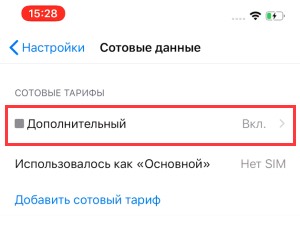
Если у вас в смартфоне есть физическая карта, то её номер на iPhone считается основным, а номер eSIM — личным. В строке состояния у вас будут иконки, соответственно, с буквами О и Л.
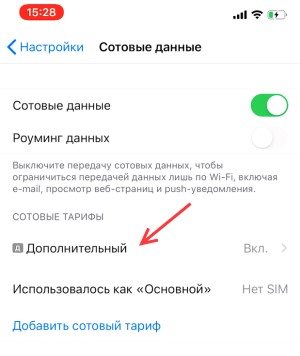
В настройках SIM-карт названия и иконки можно поменять. Скажем, назвать личный номер дополнительным.
Всё, вы можете проверить работу eSIM — позвонить на неё или воспользоваться с её помощью мобильным интернетом.
Что ещё важно знать о eSIM
- Электронная SIM-карта работает по тому же принципу, что и физическая. Как обычно, вы можете управлять тарифом, дополнительными услугами на номере eSIM, отслеживать и пополнять баланс.
- Если у вас на смартфоне более одного номера, то при исходящих звонках и отправке SMS вы можете выбирать, с какой SIM-карты это нужно сделать. При входящих звонках и сообщениях вы видите, на какую из SIM-карт они поступили.
- Договор по номеру eSIM можно закрыть в салоне МТС как договор по обычному номеру. Ваучером eSIM с уже закрытым номером воспользоваться нельзя.
- Полный список гаджетов, совместимых с eSIM МТС, вы найдёте на этой странице в разделе «Подробности».
- Обычно смартфон позволяет сохранить несколько eSIM, но в каждый момент времени можно использовать только какую-то одну из них. Таким образом, на вашем гаджете могут работать не более двух номеров. Нужно больше? Прочитайте о нашей услуге «виртуальный номер».
- Удалённую со смартфона eSIM МТС можно повторно активировать. Максимальное число активаций каждого QR-кода — 100.
- Одну и ту же eSIM МТС не получится использовать на двух гаджетах одновременно.
- QR-код eSIM многоразовый: её можно перенести на другое устройство.
Как перенести eSIM на новое устройство
SIM-карты постоянно эволюционируют. Сперва речь шла просто об их размерах, а не так давно во флагманские устройства стала внедряться технология eSIM. В iPhone она пришла в 2018 году, тогда эта функция впервые появилась в моделях XS/XR/SE. В Apple решили не создавать физический слот для второй SIM-карты, а работать с ее виртуальным аналогом. Таким образом наметился постепенный отказ от пластикового носителя и привязанного к нему номера.

♥ ПО ТЕМЕ: Как включить «одноручную» клавиатуру на iPhone для набора на ходу.
Еще раньше, eSIM появилась и в iPad. Пользоваться новой технологией всегда удобно, вот только аппараты порой пользователи меняют. И если пластиковую SIM-карту переставить легко с помощью скрепки, то что делать с электронной? Как номер перенести на новый iPhone? В этой статье мы и разберемся в актуальном для пользователей eSIM вопросе.
♥ ПО ТЕМЕ: Как изменить направление панорамной съемки на iPhone или iPad.
Извлечение eSIM. Хоть эта SIM-карта и электронная, первое необходимое действие при замене аппарата на новый – извлечение eSIM. Конечно, процедура эта носит виртуальный характер, так как сам по себе eSIM является чипом, а технология в принципе не предусматривает его извлечение из аппарата. Для работы с eSIM создаются специальные программные профили. При добавлении нового номера в смартфон этот профиль устанавливается, а при извлечении номера – профиль просто удаляется.
Но зачем вообще удалять номер со своего старого устройства? Тут все поддается логике обычных пластиковых SIM-карт. Один номер работает с одним устройством, аналогичное применимо и к профилям eSIM. Если оставить номер на старом устройстве, то на новое вы его просто не сможете добавить.
♥ ПО ТЕМЕ: Как синхронизировать закладки Safari между Mac, iPhone и iPad.
Как удалить профиль eSIM со своего iPhone или iPad?
1. Перейдите по пути Настройки → Сотовая связь.
2. Найдите блок настроек «Сотовые тарифы» и выберите номер, который будет извлекаться.
3. В окне настроек номера нажмите нижнюю кнопку «Удалить сотовый тариф»
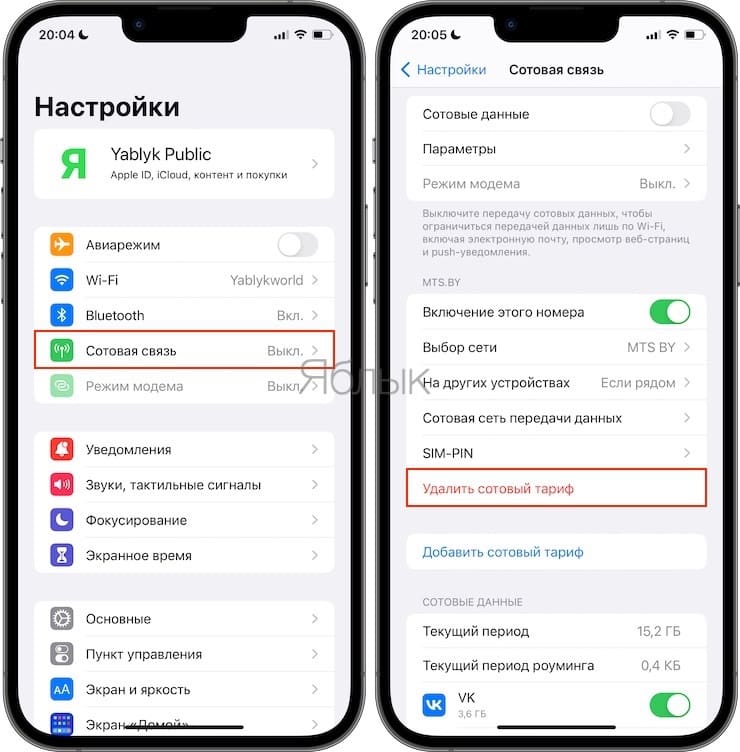
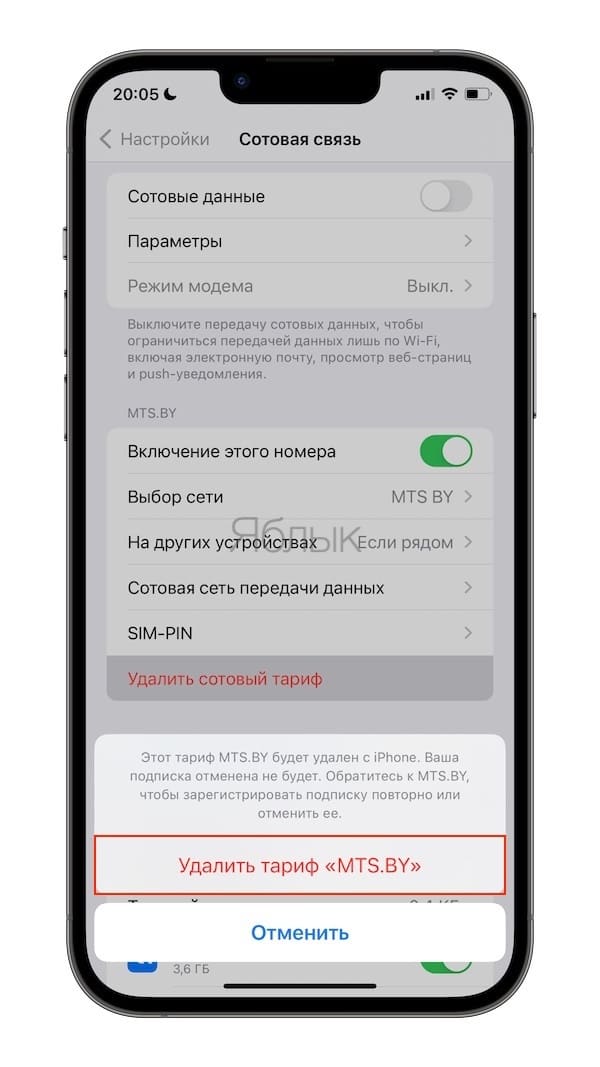
Вот так, за три простых шага, можно подготовить номер к его добавлению на новый iPad или iPhone.
Как перенести номер eSIM на новый iPhone или iPad
На этом этапе нам придется добавить номер eSIM на новое устройство. Есть два варианта, как это можно сделать. Вам стоит знать, что eSIM распространяется как минимум двумя способами. Первый из них – использование QR-кода. Он напечатан на бумажном носителе. Но и тут есть два варианта. Код этот может быть или одноразовым, или многоразовым. Точный тип сообщает оператор при первичной выдаче вам eSIM.
Если у вас одноразовый QR-код с профилем eSIM, то очевидно, что вы им уже воспользовались. Вам придется идти в салон связи оператора и получать там новый код. Важно следующее, права на выдачу есть не во всех точках продаж, так что лучше предварительно уточнить в службе поддержки, в какой салон вам можно обратиться за новой eSIM.
Если у вас многоразовый QR-код с профилем eSIM, то на руках уже есть все нужное. Помощь оператора не потребуется. Для добавления eSIM номера в новый iPhone необходимо сделать следующее:
1. Перейти по пути Настройки → Сотовая связь.
2. Внизу блока «Сотовые тарифы» нажать на кнопку «Добавить сотовый тариф».
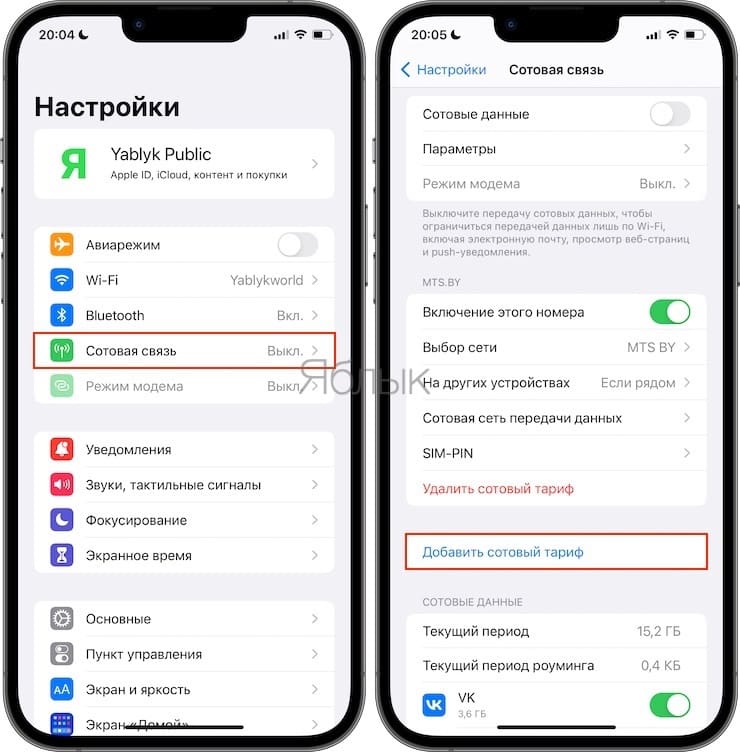
3. Теперь наведите видоискатель камеры на ваш QR-код, отсканировав его.

4. Осталось лишь проследовать системным подсказкам.
Если вы не знаете, какой тип QR-код у вас на руках. В данном случае остается одно – попробуйте добавить профиль по описанному выше алгоритму. В случае возникновения ошибки вам ничего не останется, как идти в салон связи.
♥ ПО ТЕМЕ: Как поставить на iPhone или iPad пароль из 4 символов (цифр) вместо 6.
Регистрация eSIM онлайн
Многие мобильные операторы позволяют осуществлять регистрацию (замену) физической SIM-карты на eSIM, а также замену QR-код онлайн при помощи официального приложения или веб-сайта. Уточните о возможности оказания этой услуги у вашего мобильного оператора.
Смотрите также:
- Как звонить с помощью Apple Watch. Настройка и особенности функции.
- Как открывать ссылки в Safari на iPhone не покидая открытой страницы: 2 способа.
- Насколько медленнее становится iPhone в Режиме энергосбережения.
До сих пор мы полагались на SIM-карты в традиционной форме, то есть на кусок пластика с микрочипом. Как бы то ни было — к такому решению мы привыкли, потому что всем известная нам мини-карта была представлена в 90-х годах. Технологическое развитие и оцифровка прогрессируют все быстрее и быстрее, и следующие поколения SIM-карт становились все меньше и меньше, начиная с mini, через Micro и заканчивая nano до настоящего момента, когда мы находимся на грани внедрения eSIM.

Наверное, никого не удивит тот факт, что большие пластиковые карты со встроенным микрочипом давно остались без внимания. Со временем люди хотят максимально облегчить себе жизнь и хотят следовать новым технологиям. Полностью ли eSIM заменит традиционные SIM-карты? Со временем, наверное, да, но многое зависит не только от производителей смартфонов, но и от операторов мобильной связи. Прежде чем обсуждать, как это сделать, попробуем объяснить тему eSIM, что это на самом деле? и как это работает?
![]()
1. Что такое eSIM?
Карта eSIM ( Embedded SIM ) — это просто небольшой модуль с чипом размером прибл. 5 × 6 мм, стационарно установленный в данном устройстве. Карта eSIM также известна как цифровая SIM-карта, электронная или виртуальная карта. Это удобное и гибкое решение, подробнее об этом ниже. Решение кажется естественным шагом в развитии мобильных технологий и эволюции оцифровки всего мира. Более того, решение eSIM уже внедрено в отдельные устройства несколькими крупнейшими мировыми производителями, в том числе польским mPTech! Предлагаем интересную модель myPhone с eSIM — myPhone Now eSIM и два усиленных универсальных смартфона HAMMER с eSIM — Blade 3 и Explorer PRO.
2. Как работает eSIM?
Для полноценного использования eSIM, даже если он встроен в смартфон или другое устройство, необходимо поддерживать оператора мобильной связи и предоставлять услуги, связанные с eSIM. eSIM и данный профиль генерируются оператором в виде QR-кода, но его также можно реализовать вручную, но это всегда зависит от услуг данной сети. Только тогда возможно стандартное сетевое подключение, но в совершенно новой версии? eSIM позволяет создать уникальный профиль пользователя и виртуально кодировать все данные. Это дает множество преимуществ — например, предложение оператора может быть почти полностью персонализировано в соответствии с вашими потребностями, а в случае изменений или обновлений они могут выполняться удаленно, без посещения выставочного зала.
Чтобы внести изменения, все, что вам нужно сделать, это загрузить соответствующие данные, которые мы закодируем на вашем смартфоне, — этот процесс происходит в системе OTA ( Over-the-Air ). В результате eSIM также позволяет проще и быстрее менять услуги и самого оператора (вам больше не нужно физически вставлять SIM-карты или заказывать стартовый комплект при смене оператора). Более того, eSIM позволяет пользоваться услугами нескольких операторов параллельно на одном модуле (микросхеме в телефоне). В то же время eSIM устраняет ряд трудностей: не нужно открывать слот для карты или, например, не нужно обрезать карту до формата nano.
По этой причине eSIM следует успешно внедрять не только в смартфоны и телефоны, но и в смарт-гаджеты и умные часы.
3. Преимущества eSIM
Смартфон или телефон с eSIM имеет множество преимуществ, и упомянутые выше — это только начало. eSIM предоставляет такие преимущества, как:
- Повышенная безопасность — в случае потери или кражи телефона встроенная SIM-карта упростит поиск устройства. При этом физически удалить модуль намного сложнее, чем стандартную SIM-карту, поэтому разблокировать и использовать устройство сложнее. Без мастер-пароля не тот человек не сможет внести изменения в устройство.
- Возможность использовать один и тот же номер и пакет данных на многих устройствах — карта eSIM позволяет вам управлять несколькими устройствами в рамках одного контракта: смартфоном, умными часами и другими.
- Экономия времени и удобное переключение между операторами — при необходимости, например. При поездке за границу, чтобы воспользоваться услугами переключателя другого оператора и активировать eSIM в локальной сети, достаточно приобрести подходящее предложение в Интернете и загрузить его прямо на свой телефон (обычно путем сканирования QR-кода ). Это позволяет избежать платы за роуминг и намного проще, чем покупать стартер в магазине канцелярских товаров.
- Увеличенная экономия места в современных смартфонах — благодаря уменьшенному размеру слота для карт и отказу от производителя производители мобильных телефонов получают больше места для других компонентов: для большей батареи или создания еще более тонкой модели.

- Это большие возможности для виртуальных операторов и других операторов мобильной связи — поскольку eSIM также дает значительную экономию для них самих — компания может ограничиться только своими виртуальными продажами (это позволяет избежать производства стартовых комплектов, салонов обслуживания и использования большого количества розничных продавцов).
И это, вероятно, не все преимущества eSIM. Сама технология находится в стадии развития, и, вероятно, со временем появятся дополнительные функции и преимущества, по мере роста популярности технологии и растущего участия операторов.
4. Требования к eSIM-карте.
- Ваш новый iPhone должен быть iPhone XS, iPhone XS Max, iPhone XR или новее.
Чтобы узнать версию своего iPhone, воспользуйтесь поисковой системой IMEI.Проверить номер IMEI
См. Также: Что такое IMEI?
Вы также можете сделать это другим способом, войдя в настройки вашего iPhone, см. Руководство ниже, чтобы узнать, как это сделать.
- Вашему новому iPhone также требуется iOS 13.1 или новее. Узнайте, как обновить свой iPhone.
Чтобы перенести физическую SIM-карту на новую eSIM:
- Для вашего предыдущего iPhone требуется iOS 14 или новее.
- Ваш новый iPhone должен быть iPhone XS, iPhone XS Max, iPhone XR или новее.
- Для вашего нового iPhone также требуется iOS 14 или новее.
- В iOS 13.1 и новее некоторые операторы поддерживают передачу eSIM во время быстрой загрузки. Уточните у своего оператора, поддерживает ли он этот процесс переноса.
Переместите карту eSIM во время настройки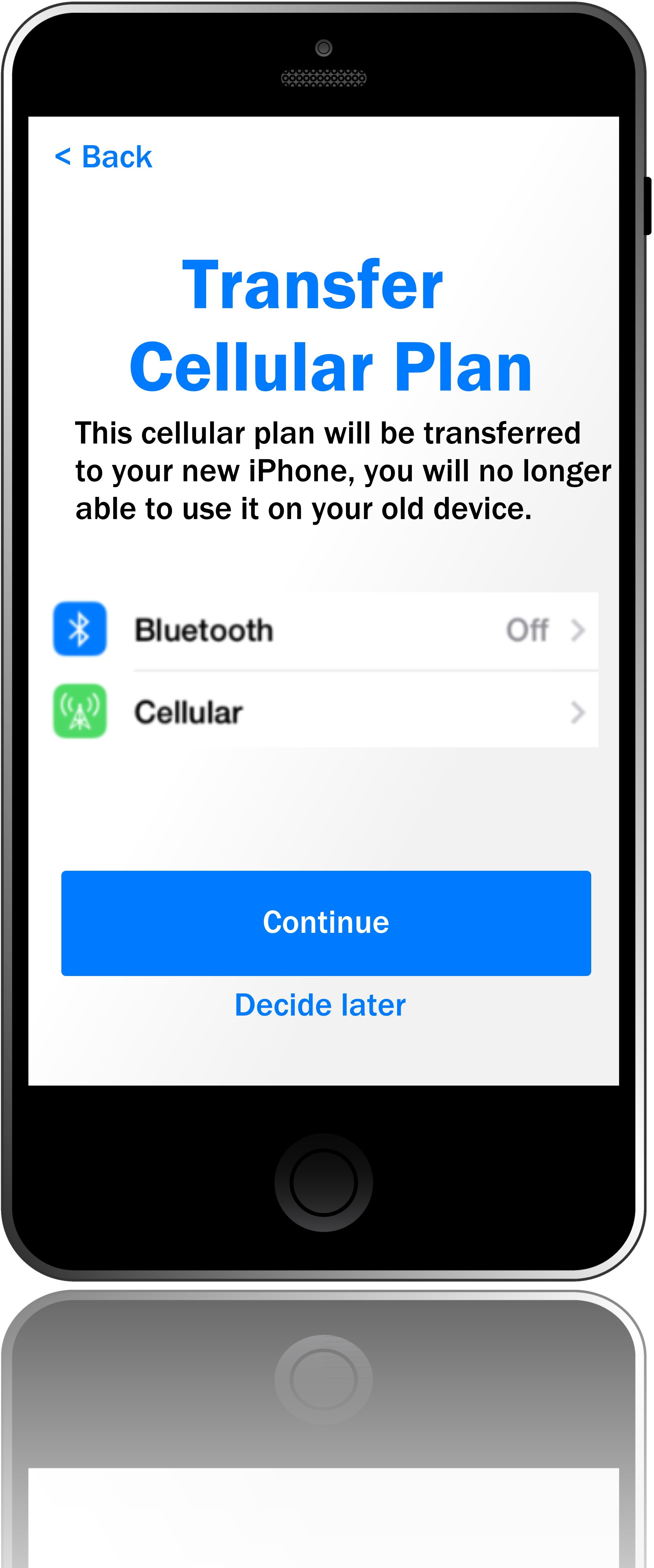
Если во время быстрой настройки вам будет предложено перенести тарифный план сотовой связи , выполните следующие действия для переноса eSIM:
- Выберите номера, которые вы хотите перенести на свой новый iPhone, и нажмите кнопку «Продолжить» внизу страницы. Если вы примете решение позже, вы все равно сможете завершить запланированный перенос после настройки iPhone.
-
Следуйте инструкциям на экране, чтобы завершить настройку устройства.
-
Теперь вам нужно позвонить на новый iPhone, чтобы проверить сотовую связь, прежде чем удалять тарифный план сотовой связи с предыдущего iPhone. Если у вас возникнут вопросы, обратитесь к
оператору мобильной связи.
Если тарифный план сотовой связи уже активен на новом iPhone, тарифный план на предыдущем iPhone будет деактивирован.
После настройки перенесите SIM-карту с предыдущего iPhone на eSIM в новом iPhone.
Теперь, чтобы завершить процесс передачи eSIM, вам необходимо утвердить его на предыдущем iPhone, который в настоящее время использует эту мобильную подписку. Если у вас еще нет предыдущего iPhone, обратитесь к оператору сети, чтобы перенести тарифный план сотовой связи.
Если у вас уже есть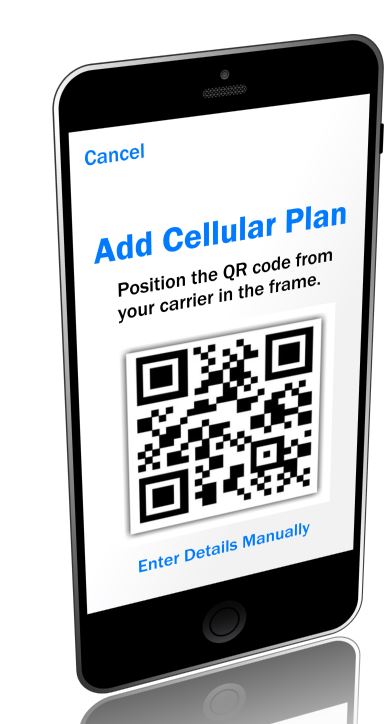
1. На новом iPhone перейдите в « Настройки»> «Сотовая связь»> нажмите «Добавить тарифный план сотовой связи».
Если ваш тарифный план eS IM доступен, вы увидите его в списке. Если вы не видите свой тарифный план сотовой связи в списке, проверьте свой логин Apple ID и двухфакторную аутентификацию. Затем следуйте приведенным ниже инструкциям или обратитесь к поставщику услуг.
2. Нажмите на доступный тарифный план сотовой связи, затем нажмите « Добавить тарифный план сотовой связи» в нижней части экрана.
3. На вашем предыдущем iPhone появится сообщение с вопросом, хотите ли вы перенести свой номер телефона на новый телефон. Коснитесь передачи. После того, как вы нажмете «Перевод», тарифный план сотовой связи больше не будет доступен на вашем предыдущем iPhone. Ваш предыдущий iPhone должен быть рядом с вашим новым iPhone, чтобы завершить этот процесс.
4. Если на новом устройстве отображается баннер Завершить настройку тарифного плана вашего оператора мобильной связи, нажмите его.
5. Нажмите «Продолжить». Вы будете перенаправлены на веб-сайт вашего оператора для переноса eSIM. Если вам нужна помощь, обратитесь к поставщику услуг.
6. Последний шаг — позвонить на новый iPhone, чтобы проверить возможность подключения к сотовой сети перед удалением тарифного плана сотовой связи с предыдущего iPhone. Если у вас возникнут дополнительные вопросы, обратитесь к вашему оператору.
Перенесите физическую SIM-карту с предыдущего iPhone на eSIM в новом iPhone.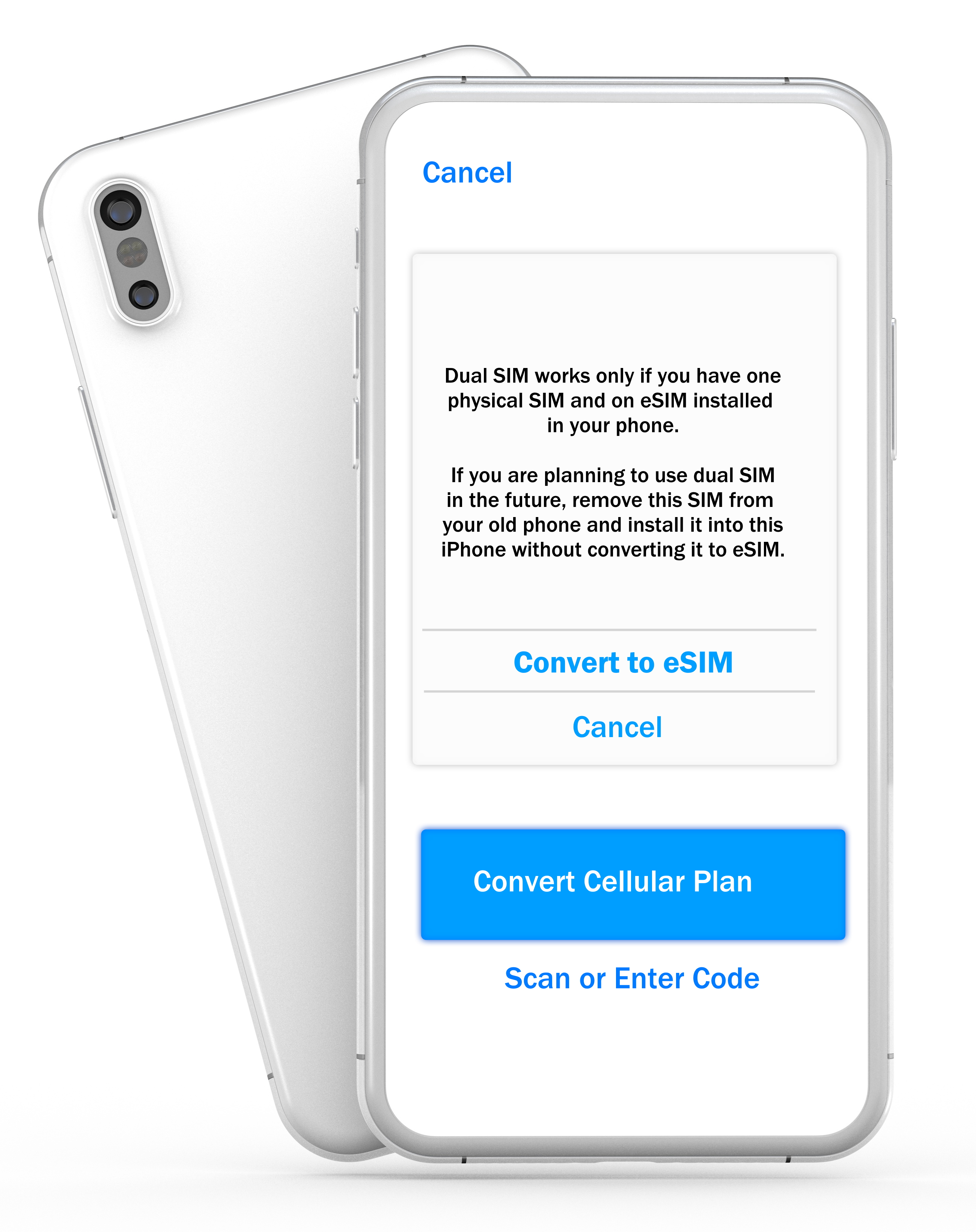
Перед тем как начать, обратите внимание на следующие требования:
- Если вы собираетесь использовать две SIM-карты в будущем, вам необходимо удалить физическую SIM-карту с вашего предыдущего iPhone и установить ее на новый iPhone, не конвертируя ее в eSIM. Две SIM-карты будут работать только в том случае, если в вашем iPhone установлена одна физическая SIM-карта и одна карта eSIM.
- Чтобы перенести eSIM или физическую SIM-карту на новый iPhone, вы должны сначала одобрить перенос на предыдущем iPhone, который в настоящее время использует тарифный план сотовой связи.
- Если у вас еще нет предыдущего iPhone, вам необходимо напрямую связаться с оператором связи, чтобы перенести тарифный план сотовой связи.
- Для перемещения физической SIM- карты на eSIM требуется iOS 14 или новее.
Если у вас уже настроен новый iPhone , выполните следующие действия для переноса физической SIM-карты:
1. На новом iPhone выберите «Настройки»> «Сотовая связь»> «Сотовая связь».
2. На следующем экране отображается предыдущий iPhone с физической SIM-картой. Теперь нажмите на свой номер телефона, чтобы продолжить. Если вы не видите свой тарифный план сотовой связи в списке, проверьте свой логин Apple ID и двухфакторную аутентификацию. Затем выполните следующие шаги в руководстве. Если на этом этапе возникла проблема, обратитесь к своему оператору мобильной связи.
3. На этом этапе ваш новый iPhone попросит вас подтвердить, хотите ли вы преобразовать физическую SIM-карту из предыдущего iPhone в eSIM на новом iPhone . Нажмите « Преобразовать тарифный план сотовой связи» для подтверждения.
4. Если вы собираетесь использовать Dual SIM в будущем, вам необходимо извлечь физическую SIM-карту из предыдущего iPhone и установить ее на новый iPhone, не конвертируя ее в eSIM. В противном случае нажмите « Преобразовать в eSIM».
5. Теперь нажмите OK в предупреждении, в котором говорится, что вам нужно одобрить перенос на вашем предыдущем iPhone. Если у вас нет предыдущего iPhone, обратитесь к оператору связи, чтобы перенести тарифный план.
6. На старом iPhone нажмите кнопку « Перенести», чтобы подтвердить, что вы хотите перенести тарифный план и номер сотовой связи с физической SIM-карты на eSIM на новом iPhone.
Теперь остается только дождаться активации тарифного плана сотовой связи на вашем новом iPhone. Ваша старая SIM-карта теперь деактивирована после активации подписки на сотовую связь на новом iPhone.
Подписывайтесь на нас




Добавлено 2021-01-22 15:50 по -Просмотрено 53567 раз.